WhatsApp è da anni l’app più usata per chattare sia su Android che su iOS e, di fatto, ha rimpiazzato i vecchi SMS. Il motivo di questo successo è semplice: WhatsApp è facile da usare, anche per gli utenti anziani, funziona sempre (i down di WhatsApp esistono, ma sono molto rari) e, soprattutto, a differenza di quanto succede con gli SMS è possibile cambiare numero su WhatsApp.
Ciò vuol dire che, quando cambiamo operatore o solo numero di telefono, tutte le nostre precedenti conversazioni verranno ereditate sul nuovo profilo, associato al nuovo numero. Una gran comodità, permessa dalla procedura automatica chiamata proprio “Cambia numero di telefono“. Una procedura che, in alcuni casi, è quasi obbligatoria perché non è ancora possibile usare lo stesso WhatsApp su più numeri di telefono. Per fortuna si tratta di una procedura molto semplice, che si esegue direttamente dall’app di WhatsApp. Ecco come.
WhatsApp: che succede se cambiamo numero
Cambiare numero di telefono su WhatsApp equivale un po’ a traslocare: tutte le informazioni del precedente account verranno portate all’interno del nuovo, compresi nome, foto profilo e gruppi ai quali partecipiamo, e subito dopo verrà eliminato il profilo associato al vecchio numero.
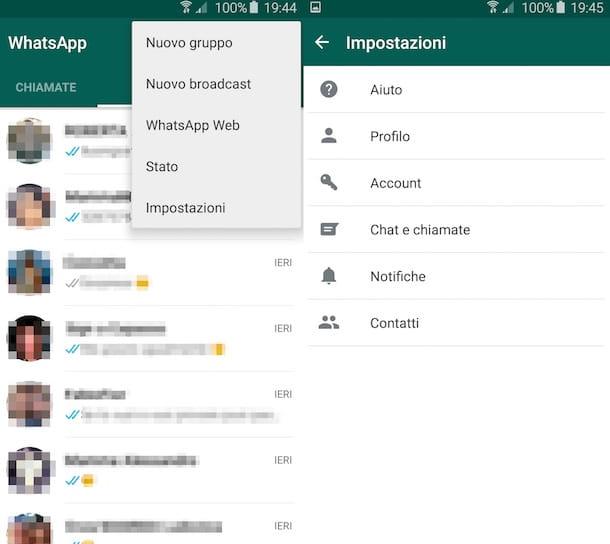
Questo vuol dire che i nostri contatti non vedranno più il precedente numero tra i propri contatti, perché sparirà dalla loro lista. Tuttavia, la cronologia delle chat resterà disponibile sul dispositivo.
WhatsApp: Cambia numero di telefono sullo stesso dispositivo
Usare la funzione Cambia numero di telefono su WhatsApp se non cambiamo anche smartphone è semplicissimo, è solo necessario che il nuovo numero sia già completamente attivo e in grado di ricevere SMS e chiamate (e che abbia una connessione a Internet).
Se è tutto ok, con la nuova SIM inserita nello smartphone possiamo aprire l’app di WhatsApp e andare nel menu principale (i tre puntini in alto a destra). Poi dovremo andare su Impostazioni > Account > Cambia numero e scegliere Avanti.
Ci verrà chiesto il vecchio numero già associato a WhatsApp e il nuovo numero da associare. Potremo quindi scegliere se avvisare tutti i nostri contatti (o solo alcuni, scegliendoli manualmente) del fatto che abbiamo cambiato numero su WhatsApp.
Anche se non li avviseremo, comunque, nelle chat e nei gruppi ai quali partecipavamo col vecchio numero comparirà una notifica che avverte gli altri del fatto che abbiamo cambiato numero su WhatsApp.
WhatsApp: Cambia numero di telefono su un nuovo dispositivo
Se, invece, vogliamo cambiare anche lo smartphone e non solo il numero associato a WhatsApp la procedura è un po’ più macchinosa, che inizia dal creare un backup con Google Drive sul vecchio telefono.
A questo punto dovremo cambiare numero sul vecchio dispositivo e installare WhatsApp sul nuovo, registrando il nuovo numero di telefono e, subito dopo, dovremo ripristinare il backup creato precedentemente.
